'Sayangnya, pengaturan telah berhenti' kesalahan di android [diperbaiki]
!['Sayangnya, pengaturan telah berhenti' kesalahan di android [diperbaiki]](https://ilinuxgeek.com/storage/img/images/unfortunately-settings-has-stopped-error-on-android-[fixed].png)
- 4408
- 138
- Ricardo Gottlieb
Kesalahannya Sayangnya, pengaturan telah berhenti telah memukul banyak pengguna Android dengan keras dan buruk. Beberapa pengguna telah melaporkan bahwa mereka mendapatkan kesalahan ini saat mereka secara acak menggunakan perangkat mereka. Ini bisa menjadi sangat membuat frustrasi jika pesan kesalahan ini terus muncul tiba -tiba. Meskipun Anda mungkin mempertimbangkan untuk mengubah perangkat Anda untuk menyingkirkan kesalahan ini sekali dan selamanya, kami akan mengatakan tunggu! Nah, Anda mendengar kami dengan benar. Saat kami di sini untuk membantu, mengapa Anda harus khawatir lagi?
Mungkin ada berbagai alasan mengapa perangkat Android Anda bisa melempar Sayangnya, pengaturan telah berhenti kesalahan. Beberapa alasannya adalah pengaturan dan data pengaturan pengaturan yang rusak, pembaruan yang sudah ketinggalan zaman, program jahat, dll. Apa pun alasan mengapa Anda mendapatkan kesalahan ini, kami telah mencantumkan semua solusi yang mungkin Anda coba dan perbaiki masalah Anda. Jadi tunggu apa lagi? Mari kita langsung melompat ke dalam artikel, haruskah kita?
Catatan: Mohon perhatikan bahwa berdasarkan versi dan model ponsel Anda, gambar dan tangkapan layar mungkin sedikit bervariasi dari yang digunakan dalam artikel ini. Beri tahu kami di bagian komentar jika Anda merasa sulit untuk mengetahui langkah -langkahnya.
Daftar isi
- Solusi 1: Hapus Data Aplikasi dan Cache Aplikasi Pengaturan
- Solusi 2: Aplikasi Pengaturan Stop Force
- Solusi 3: Bersihkan data aplikasi aplikasi peluncur
- Solusi 4: Boot perangkat Android Anda dalam mode aman
- Solusi 5: Paksa Tutup semua aplikasi yang baru digunakan
- Solusi 6: Mulai ulang perangkat Android Anda
- Solusi 7: Menghapus Aplikasi yang Diinstal dari Sumber Eksternal
- Solusi 8: Hapus instalan Pembaruan Layanan Layanan Google Play
- Solusi 9: Perbarui Aplikasi Layanan Google Play
- Solusi 10: Hapus Data Aplikasi dan Cache Layanan Google Play
- Solusi 11: Perbarui Perangkat Lunak Android Anda
- Solusi 12: Pabrik Reset Perangkat Android Anda
Solusi 1: Hapus Data Aplikasi dan Cache Aplikasi Pengaturan
Langkah 1: Luncurkan Pengaturan aplikasi dengan mengklik ikonnya.
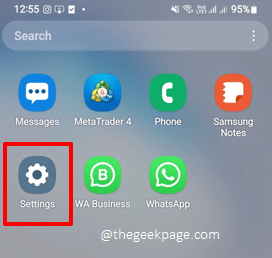
Langkah 2: Di layar pengaturan, gulir ke bawah, temukan, dan klik ubin bernama Aplikasi.

Langkah 3: Gulir daftar aplikasi dan klik yang mengatakan Pengaturan.
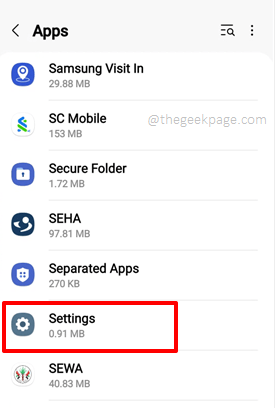
Langkah 4: Di pengaturan Info aplikasi layar, klik pada Penyimpanan pilihan.
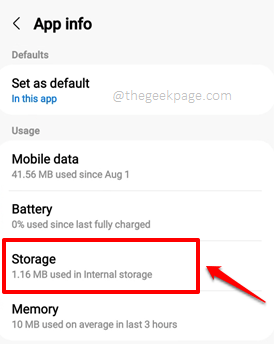
Langkah 5: Sekarang di layar yang datang berikutnya, di bagian bawah, klik pada Hapus data tombol pertama dan kemudian klik pada Hapus cache Tombol untuk menghapus data aplikasi dan cache aplikasi masing -masing.
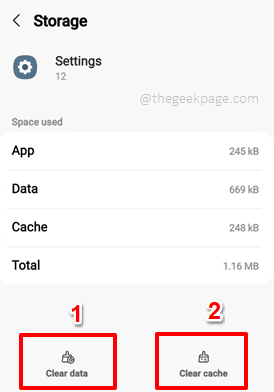
Masalah Anda kemungkinan besar harus diselesaikan sekarang. Jika tidak, pergilah ke metode berikutnya.
Solusi 2: Aplikasi Pengaturan Stop Force
Langkah 1: Sekali lagi, luncurkan Pengaturan aplikasi dengan mengklik ikonnya dari laci aplikasi.
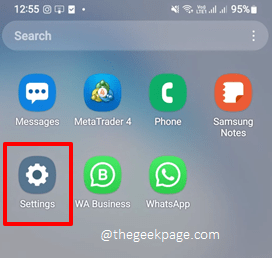
Langkah 2: Gulir ke bawah dan klik pada Aplikasi pilihan.
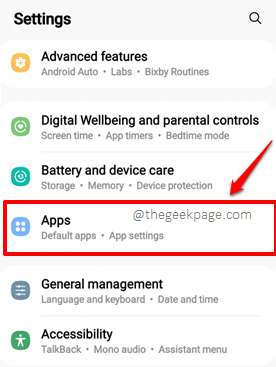
Langkah 3: Di layar aplikasi, gulir ke bawah dan klik pada Pengaturan aplikasi. Anda bahkan dapat mencarinya menggunakan bilah pencarian di bagian atas.
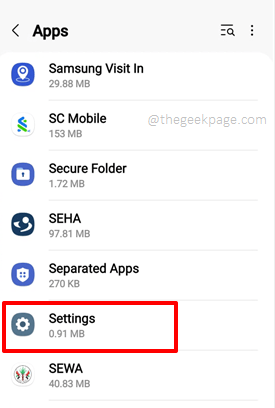
Langkah 4: Di layar Info Aplikasi, di bagian bawah, klik pada Force Stop tombol.
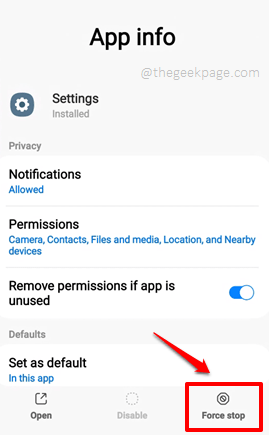
Langkah 5: Saat diminta konfirmasi, tekan OKE tombol untuk melanjutkan.
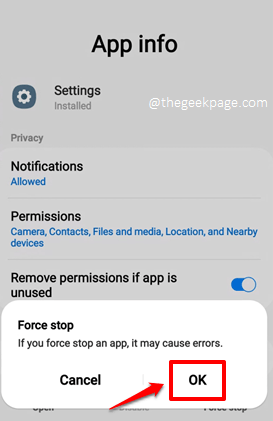
Solusi 3: Bersihkan data aplikasi aplikasi peluncur
Jika Anda telah menginstal aplikasi peluncur apa pun, seperti Novo Launcher, Go Launcher, AIO Launcher, dll., Di perangkat Android Anda, membersihkan data aplikasinya sebagian besar memperbaiki Sayangnya, pengaturan telah berhenti masalah. Mari kita lihat bagaimana ini bisa dilakukan dalam langkah -langkah di bawah ini.
Langkah 1: Luncurkan Pengaturan aplikasi.
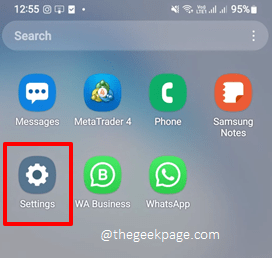
Langkah 2: Klik pada Aplikasi pilihan.
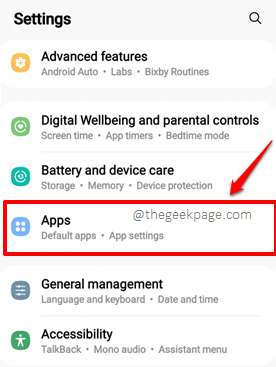
Langkah 3: Sekarang cari aplikasi apa pun yang mengatakan Peluncur menggunakan mencari bar di atas. Jika Anda menemukannya, itu berarti perangkat Anda memiliki peluncur yang diinstal di atasnya. Klik di atasnya.

Langkah 4: Di layar peluncur, klik pada Penyimpanan pilihan.
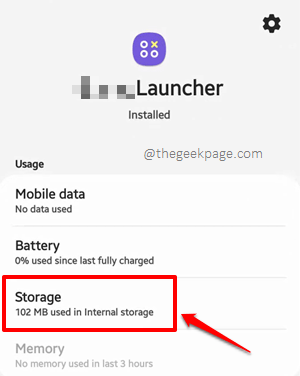
Langkah 5: Sekarang di bagian bawah Penyimpanan layar, klik pada Hapus data tombol pertama dan kemudian di Hapus cache tombol. Periksa apakah masalah Anda diselesaikan atau tidak.
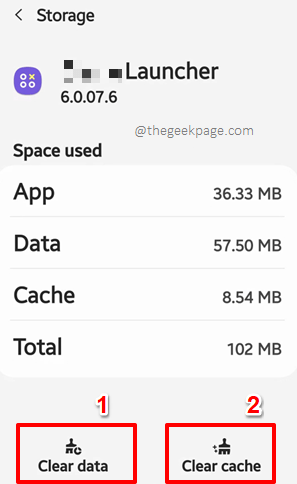
Solusi 4: Boot perangkat Android Anda dalam mode aman
Safe Mode adalah mode boot-up khusus untuk perangkat Android Anda. Ini membantu Anda mengetahui masalah dan akar penyebabnya dengan mudah dengan menonaktifkan fitur/bagian tertentu dari perangkat Anda.
Langkah 1: Pers panjang itu Kekuatan Tombol untuk melihat opsi daya. Saat opsi daya muncul, pers panjang di Matikan pilihan.
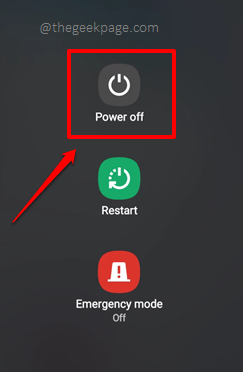
Langkah 2: Anda sekarang akan memiliki layar yang mirip dengan yang di bawah ini dengan satu opsi daya bernama Mode aman. Klik untuk memasuki mode aman di perangkat Android Anda.
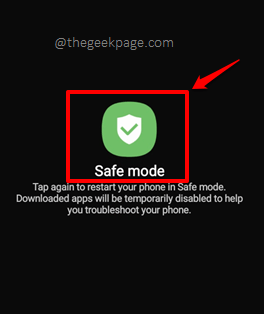
Setelah telepon mem -boot dalam mode aman, cobalah untuk mereproduksi masalah. Jika tidak datang, itu berarti masalahnya bisa karena beberapa aplikasi yang Anda instal baru -baru ini. Coba hapus instalan aplikasi dan kemudian boot perangkat Anda kembali ke mode normal.
Solusi 5: Paksa Tutup semua aplikasi yang baru digunakan
Solusi pertama untuk dicoba adalah memaksa tutup Semua aplikasi yang baru saja Anda gunakan. Sebagian besar ini memperbaiki masalah. Jika tidak, Anda dapat melanjutkan dan mencoba solusi yang tercantum di bawah satu per satu.
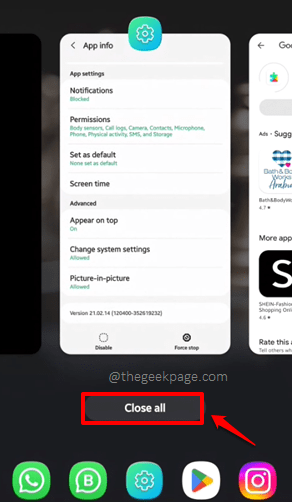
Solusi 6: Mulai ulang perangkat Android Anda
Memulai ulang perangkat Anda adalah salah satu solusi yang dapat Anda coba untuk salah satu masalah Android Anda. Restart perangkat Anda satu kali dan periksa apakah masalahnya diselesaikan atau tidak.
Solusi 7: Menghapus Aplikasi yang Diinstal dari Sumber Eksternal
Solusi lain yang dapat Anda coba adalah menghapus aplikasi apa pun yang mungkin telah Anda instal dari sumber apa pun selain Google Play Store. Aplikasi pihak ketiga mungkin berisi program jahat yang dapat membahayakan perangkat Anda.
Solusi 8: Hapus instalan Pembaruan Layanan Layanan Google Play
Langkah 1: Klik pada Pengaturan Ikon Aplikasi dari Laci Aplikasi.
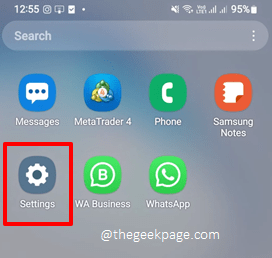
Langkah 2: Di layar Pengaturan, klik pada Aplikasi pilihan.
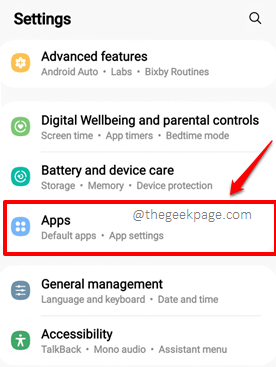
Langkah 3: Dari daftar aplikasi di depan Anda, gulir ke bawah dan klik pada Layanan Google Play aplikasi.
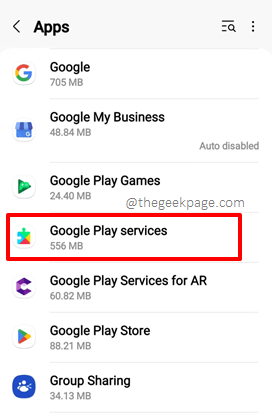
Langkah 4: Sekarang di layar Info Aplikasi, klik pada 3 Titik Vertikal Ikon hadir di sudut kanan atas layar.
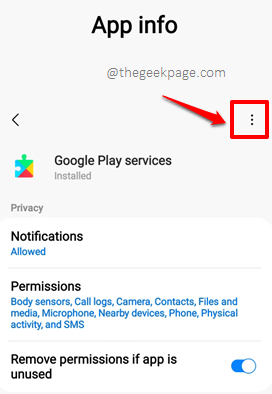
Langkah 5: Dari menu kecil yang muncul, klik Hapus pembaruan pilihan.
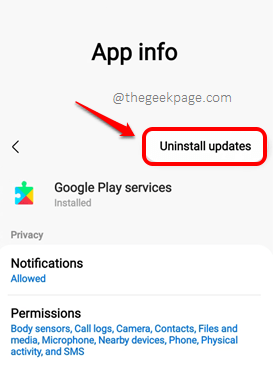
Langkah 6: Sekarang Anda akan melihat jendela pesan berikut yang meminta konfirmasi Anda apakah Anda ingin mengatur ulang aplikasi layanan Google Play ke versi pabriknya. Tekan OKE tombol untuk melanjutkan.
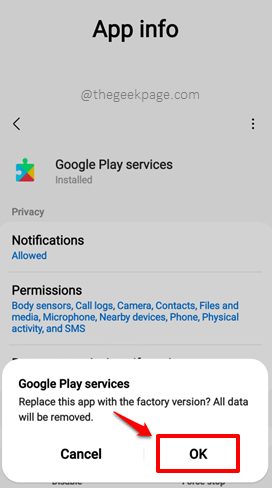
Setelah pembaruan dihapus, periksa apakah masalahnya hilang atau tidak. Anda dapat memperbarui Layanan Google Play ke versi terbarunya dengan mengikuti langkah -langkah dalam solusi 8.
Solusi 9: Perbarui Aplikasi Layanan Google Play
Dalam solusi sebelumnya, kami mencopot pembaruan layanan Google Play dan mendapatkan reset ke versi pabriknya. Sekarang mari kita instal pembaruan kembali dan periksa apakah itu menyelesaikan masalah Anda.
Langkah 1: Meluncurkan Google Play Store dengan mengklik ikonnya dari laci aplikasi.
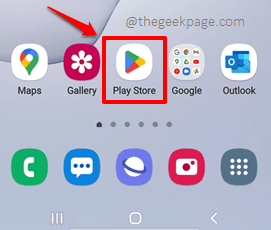
Langkah 2: Sekarang di Google Play Store, mencari untuk aplikasi Layanan Google Play. Atau, Anda dapat mengklik di sini dari perangkat Android Anda untuk langsung menuju ke Layanan Google Play Halaman di Google Play Store.
Setelah Anda berada di halaman layanan Google Play, Anda akan dapat melihat Memperbarui tombol. Klik di atasnya. Itu dia.
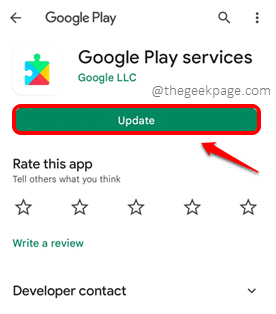
Solusi 10: Hapus Data Aplikasi dan Cache Layanan Google Play
Langkah 1: Luncurkan Pengaturan aplikasi dan klik pada Aplikasi pilihan.
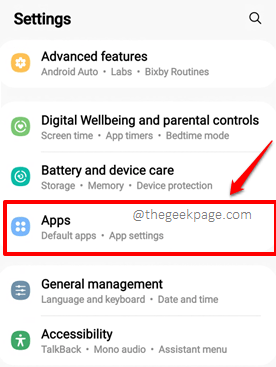
Langkah 2: Klik pada Layanan Google Play pilihan.
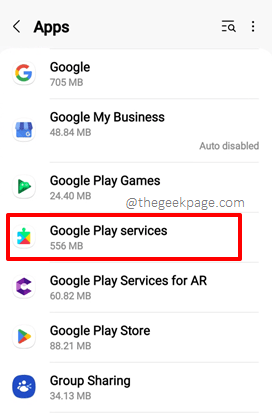
Langkah 3: Di Info aplikasi layar, klik pada Penyimpanan pilihan.
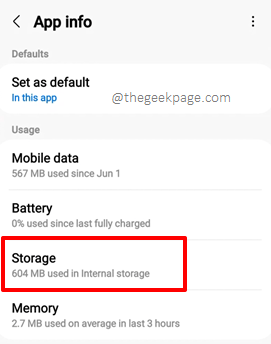
Langkah 4: Sekarang di layar penyimpanan, klik pada Hapus cache Tombol untuk menghapus cache aplikasi.
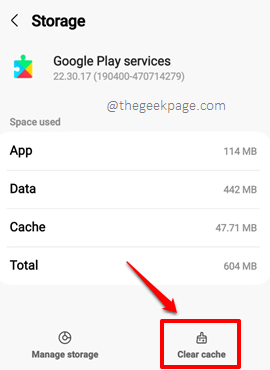
Langkah 5: Seperti berikutnya, klik pada Kelola penyimpanan tombol.
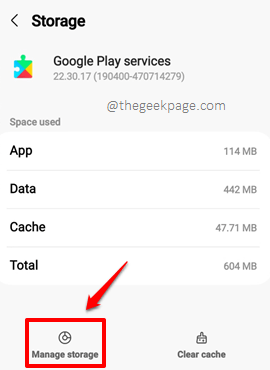
Langkah 6: Klik tombol Hapus semua data di bagian bawah layar yang mengikuti.
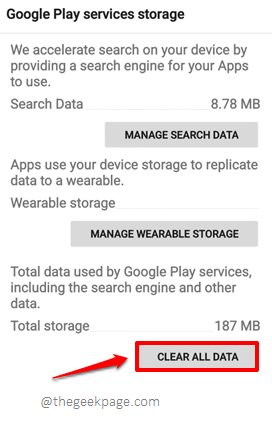
Solusi 11: Perbarui Perangkat Lunak Android Anda
Cukup memperbarui perangkat Anda dengan perangkat lunak Android terbaru yang tersedia, perbaiki masalah ini hampir sepanjang waktu.
Langkah 1: Luncurkan Pengaturan aplikasi, gulir ke bawah dan klik pada Pembaruan perangkat lunak pilihan.
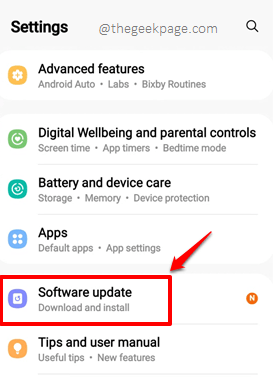
Langkah 2: Di Pembaruan perangkat lunak layar, klik opsi Unduh dan pasang.
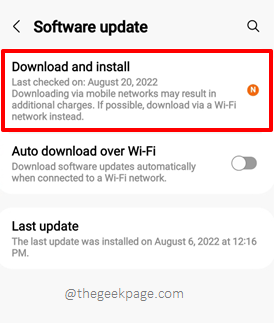
Langkah 3: Jika ada pembaruan yang tertunda yang tersedia untuk Anda unduh, Anda akan mendapatkan yang berikut ini Unduh Tombol di layar yang mengikuti. Klik untuk mengunduh pembaruan.
Setelah pembaruan diunduh, Anda akan diminta untuk memulai ulang perangkat Anda untuk menginstal pembaruan yang diunduh. Restart perangkat Anda dan tunggu sampai perangkat Anda kembali hidup. Masalah Anda sekarang harus diselesaikan.
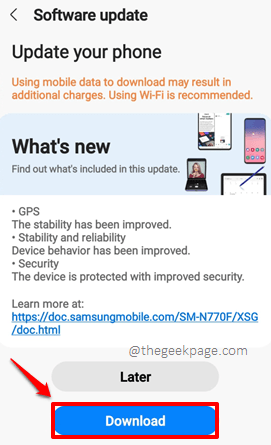
Solusi 12: Pabrik Reset Perangkat Android Anda
Metode reset pabrik pasti akan menyelesaikan masalah Android Anda sebesar 99%. Tetapi metode ini juga membuat perangkat Anda kembali ke keadaan pabriknya. Artinya, semua data Anda akan dibersihkan. Jadi sebelum menuju metode ini, pastikan Anda telah mencoba solusi lain dan juga pastikan bahwa Anda memilikinya mengambil cadangan semua data yang Anda butuhkan.
Langkah 1: Buka Pengaturan aplikasi dan klik pada Manajemen umum Opsi di bagian bawah layar.
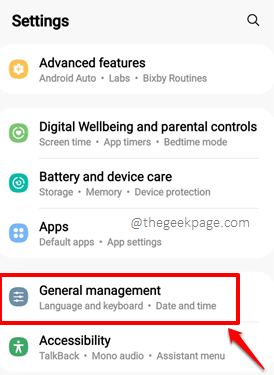
Langkah 2: Di Manajemen umum layar, di suatu tempat di bagian bawah, klik pada Mengatur ulang pilihan.

Langkah 3: Sekarang di layar reset, klik pada Reset data pabrik pilihan. Memberi konfirmasi untuk melanjutkan operasi. Ini akan mengatur ulang perangkat Anda dan perangkat Anda akan dimulai ulang.
Setelah proses selesai, masalah Anda harus diperbaiki.
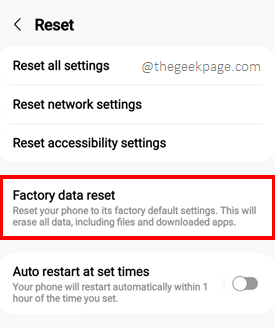
Tolong beri tahu kami di bagian komentar metode mana yang memperbaiki masalah ini untuk Anda. Jika Anda masih terjebak bahkan setelah mengikuti semua solusi, beri tahu kami tentang itu juga.
Tetap disini untuk tips yang lebih menakjubkan dan sederhana, how-to, trik, solusi, dan peretasan.
- « Ikon mikrofon hilang dari keyboard di iPhone [fix]
- Cara memperbaiki mikrofon berhenti mengerjakan masalah iPhone »

